win7系统怎样清理电脑垃圾文件节省释放硬盘空间 win7系统清理电脑垃圾文件节省释放硬盘空间的方法
发布时间:2017-07-04 13:53:19 浏览数:
今天给大家带来win7系统怎样清理电脑垃圾文件节省释放硬盘空间,win7系统清理电脑垃圾文件节省释放硬盘空间的方法,让您轻松解决问题。
电脑用的久了,磁盘可用空间会越来越小,所以不可避免的会收到“磁盘空间不足”的警示。本例介绍几种常用的方法,如磁盘清理工具、磁盘碎片整理工具、删除无用的应用程序、软件清理等几种方法。具体方法如下:
解决方法1:
1在资源管理器,选中一个盘符,鼠标右键选择【属性】。
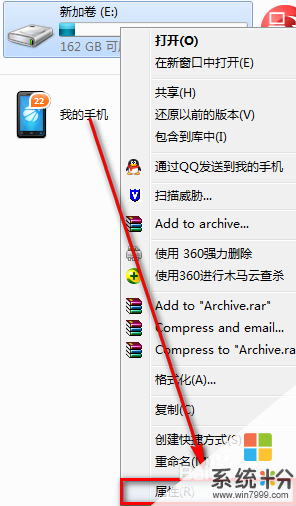 2
2选择右下方的【磁盘清理】功能。
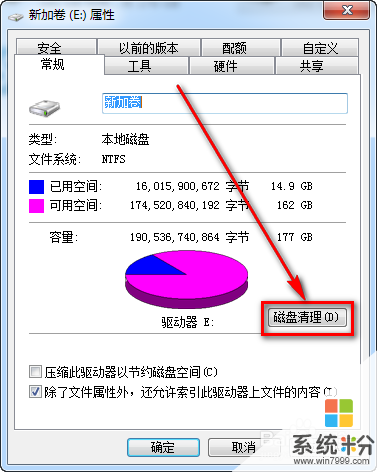 3
3根据界面描述选择要清理的内容,并确定清理。
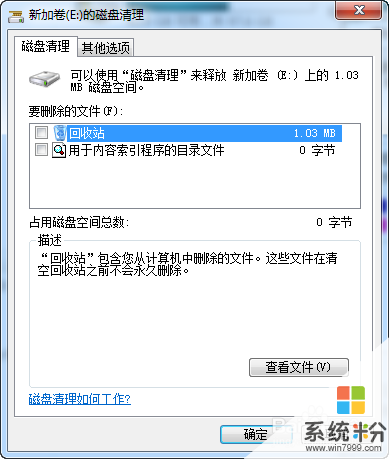
解决方法2:
1一般回收站中会有很多删除不用的文件,也极大的占用空间。在回收站界面选择【清空回收站】功能,彻底清除回收站垃圾文件,释放硬盘空间。
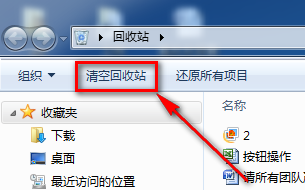
解决方法3:
1在磁盘【属性界面】选择【工具】选项卡中的【立即进行碎片整理】。
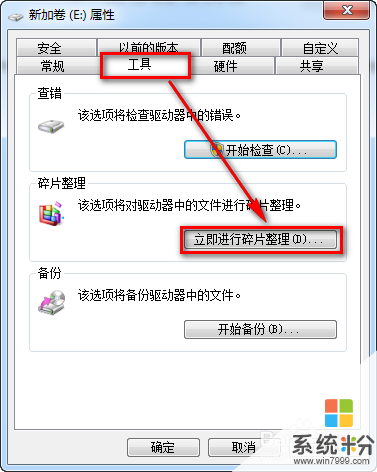 2
2在新界面中点击【磁盘碎片整理】即可。

解决方法4:
1可以下载系统管理软件,比如说百度卫士,进行系统空间深度清理。
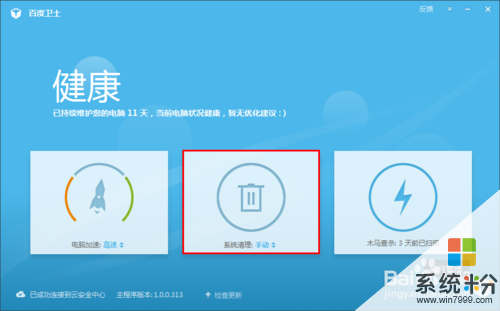
解决方法5:
1在控制面板中浏览一下不经常用的程序,卸载以释放硬盘空间。
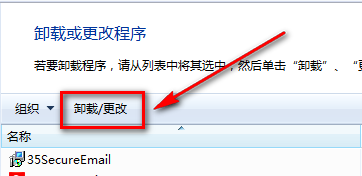
以上就是win7系统怎样清理电脑垃圾文件节省释放硬盘空间,win7系统清理电脑垃圾文件节省释放硬盘空间的方法教程,希望本文中能帮您解决问题。